如何重寄認證信?
Back
在記帳家裡, 剛完成註冊後, 就成為註冊會員,即可馬上使用記帳功能了, 而更多的免費功能只要成為 正式會員, 就可以了, 那正式會員主要是要將您註冊時的帳號(E-Mail ), 通過認證即可. 不過對於有些沒有收到認證信和修改了帳號的使用者, 您可按照以下方式再重寄認證信.
首先, 到 [我的設定] > [帳號資訊]

再來, 請選擇 [登入資訊], 如果您目前還沒通過帳號認證, 則在 會員狀態欄位後面, 可以點選重發認證信

在記帳家裡, 剛完成註冊後, 就成為註冊會員,即可馬上使用記帳功能了, 而更多的免費功能只要成為 正式會員, 就可以了, 那正式會員主要是要將您註冊時的帳號(E-Mail ), 通過認證即可. 不過對於有些沒有收到認證信和修改了帳號的使用者, 您可按照以下方式再重寄認證信.
首先, 到 [我的設定] > [帳號資訊]

再來, 請選擇 [登入資訊], 如果您目前還沒通過帳號認證, 則在 會員狀態欄位後面, 可以點選重發認證信

建議您經常的變更登入密碼, 而變更的方式如下:
1. 進入到 [我的設定] > [帳號資訊] 裡.

2. 選擇 [登入設定], 裡面就提供一個變更登入密碼的功能

3. 輸入 目前的密碼 和 兩次新密碼, 點選儲存新密碼, 這樣就完成變更密碼了.

生活圈是什麼呢? 本功能是透過對於 Google Map 上的定位, 來記錄您生活中常常到訪的地點.
生活圈要作什麼用呢? 由於記帳的帳目輸入欄位上, 有"地點"欄位, 而地點的清單是由使用者自行設定的, 為了加快同一區的地點設定, 因此有生活圈的定義會比較方便使用的.
該怎麼定義自己的生活圈呢?
在 [我的設定] > [帳號資訊] 介面裡, 有一生活圈的功能, 如下所示:

點選新增按鈕後, 會出現以下視窗, 首先你可選擇使用系統設定的區域, 若決定後, 點選儲存按鈕.

或者您自行定義生活圈的定位, 請按照以下步驟:
1. 先使用系統定位, 變更城市到您所要自行定義的最近地圖
2. 接著切換為自定義
3. 您可拖動定位點到所要的位置, 然後輸入此生活圈的名稱, 點選儲存就可以了.

接著在生活圈清單上就可以看到您所選擇的系統定位和自訂的定位點

為了在輸入帳目時, 可以方便由下拉選單中選擇, 所以可以定義您自己的常用地點選單. 該如何使用呢? 請參考以下說明:
功能所在位置

在此介面上, 點選 "新增 加入 地點" 按鈕

您可使用生活圈方式, 將地圖移動到最接近的位置, 再來拖動定位點到所指定的位置, 最後輸入新地點的名稱, 並點選建立按鈕.

或者可以先拖動地圖到所要的區域, 然後點選搜尋按鈕, 這時若已經存在於系統上的, 則會顯示在地點清單上, 您可以祧選所要的地點並加入收藏中.

在回到地點介面時, 您可以點選您所選的地點, 則地點資訊和地圖將會隨之變更顯示

若針對某些地點想協助維護其資訊, 則請點選 協助編輯 按鈕

則系統將顯示細部的編輯介面供您修改, 您可以協助變更資訊與地點定位, 以讓此地點的資訊更為準確.

另外, 為了讓您在帳目的地點下拉中快速設定所要的地點, 請您將所收藏的地點設為 "常用" 這樣就會顯示在下拉中. 您可以勾選要設定的地點, 然後選擇設定常用按鈕

您可設定 "常用" 或 "不常用", 來決定所溝選的收藏地點是否常用

在記帳的過程中, 會需要指定帳戶, 以作為資金往來的記錄, 此時會需要將帳戶餘額與真實帳戶餘額作比較, 不過, 通常都會有所差異, 可能是漏記或記錯金額所造成.
因此, 若需要調整帳戶的餘額與實際餘額可以一致, 那需要調整之前的帳目, 但是總是難以查詢. 或者您也可以增加一筆消費或收入記錄, 作為呆帳的記錄.
然而, 記帳家提供了另一個方式, 就是可以對每一個帳戶單獨設定期初餘額,
在[我的設定] > [帳戶設定] 裡, 您可以點選 [期初餘額設定]

在此處點選 [增加一筆] 按鈕, 可以顯示一筆輸入介面
- 日期: 是指期初日期,
- 金額: 輸入此日期此帳戶的結算餘額
.png)
注意! 當您設定一日期後, 並指定帳戶的計算餘額後, 指定日期之前(含)的帳目記錄就不會影響餘額了, 比如設定 2014-5-25的餘額為 1200元, 那 2014-5-25 或 2014-5-23 的交易金額都不影響餘額了, 此帳戶的餘額是以 2014-5-25 之後開始計算, 若輸入一筆 2014-6-2 的消費 100元, 則目前餘額會是 1100元.
而每一個帳戶都可以設定多筆期初餘額, 所以當您要將真實金額能與系統帳戶的金額一致, 那都可以再此設定的.

問題1: 老記帳家們之前都使用[帳戶啟始金額]作為起始金額的設定, 那現在呢?
ANS: [分析報表]> [帳戶資金] > [帳戶啟始金額設定]功能已經移除, 改由 [我的設定] > [帳戶設定] > [帳戶期初金額] 取代.
問題2: 之前啟始金額的日期是以 日期的00:00:00 開始往後計算餘額, 但是現在的期初日期呢?
ANS: 目前的期初餘額是以日期的 23:59:59 來算是此帳戶的餘額, 舉例若 期初日期為 2014-01-01, 金額為100, 代表當天最後的餘額為100元, 就算當天(2014-01-01)有消費記錄10元, 都不會影響餘額的, 當您輸入 以後的日期, 如 2014-01-02 的交易記錄才會影響的.
問題3: 以前要所有帳戶指定同一天, 那現在還有此功能嗎?
ANS: 現在改為各別設定, 因為同一日期的設定方式, 造成不方便, 所以之前的設定方式已經取消.
問題4: 原本帳戶有起始金額 的設定, 那此處設定期初餘額會有什麼影響呢?
ANS: 當帳戶沒有設定期初餘額時, 帳戶的餘額計算會以起始金額為計算的基準, 但是當有指定日期設定期初餘額後, 則會以此期初日期之後的日期為交易帳目, 而餘額計算基準也以期初餘額, 因此起始金額就沒有影響了.
問題5: 如果在期初餘額設定之後, 又補記錄期初日期之前的消費,收入或轉帳帳目, 那期初餘額該如何調整呢?
ANS: 對所要修改的期初記錄, 點選編輯的介面後, 可以點選 重新計算此日的餘額 按鈕, 系統將以日期為結清日, 重新進行餘額計算以提供您參考, 當然您也可以自行輸入. 如下圖例子, 重新計算的金額為880元

一般都是可以刪除次科目的, 但是若此次科目已經被某一筆帳目使用過, 那是不會出現 刪除 功能的.
舉個例子, 當您進入 [我的設定] > [科目類型] 裡,
在消費類型的主科目下, 若想刪除 主科目(衣) 的 化妝保養品 次科目, 當點選 刪除 的按鈕時, 可能會出現以下訊息.

如果您就是要刪除此次科目, 那我們用查帳的功能來找找看是有那些帳目使用到呢?

在此進階的搜尋功能裡, 我們設一些搜尋 條件

當按 搜尋 按鈕後, 則可看到有一筆帳目是 使用 化妝保養品 次科目 的.
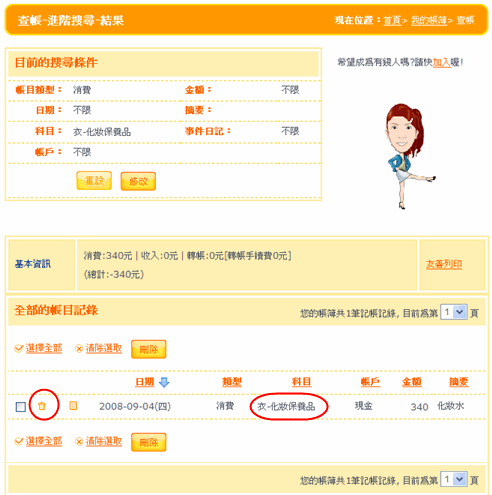
那您可選擇 刪除 此 帳目 或 修改 此帳目, 將其次科目 修改為其他次科目.

當不在有任何 帳目 使用此 次科目後, 則再回到 [我的設定] > [科目類型] 裡, 點選刪除按鈕, 那您就可以刪除囉!

對於各位記帳家所辛苦記錄的帳目資料, 您可以再以下的功能裡, 加以備份到您的電腦上保存.
Step 1, 由 [我的設定] 點選 [記帳資料] 功能

Step 2, 在資料維護功能 介面上, 選擇 備份 選項, 而備份的條件有以下選項:
a. 年度: 請指定某一年
b. 種類: 可選擇全部的帳目記錄, 或 指定 消費, 收入, 轉帳或投資的類型.(注意! 因不同總類, 輸出的欄位也不盡相同)
c. 格式: 可選擇 壓縮檔(*.zip) 或 文字檔(*.csv), 其實壓縮檔解壓後, 也是CSV檔, 此檔案可以由 Excel 軟體開啟

Step 3: 決定好條件後, 請點選 建立備份檔 按鈕, 執行後, 會出現 點選下載檔案的連結, 點選後下載檔案

 (PS . Safari 軟體的下載畫面, 其他瀏覽器軟體的下載視窗不相同的)
(PS . Safari 軟體的下載畫面, 其他瀏覽器軟體的下載視窗不相同的)
Step 4. 而此下載的檔案是 壓縮檔, 您可使用電腦裡的解壓縮程式, 將檔案解壓縮

Step 5. 解縮後,會看到一個csv檔,此檔案可以用Excel軟體打開,即可看到您所有的記帳資料。

記得要常常備份一下喔!
如果在加入記帳家之前, 已經有了記帳的好習慣, 那您應該有許多記錄的帳目資料了. 記帳家為了讓您可以將以前的帳目加入到本系統上, 所以提供您此載入的功能.
此功能目前僅提供 CSV 檔案格式的匯入,若您的資料為Excel 檔案, 也可以透過Excel 所提供的另存新檔的功能, 轉為CSV檔的. 舉例如下

準備工作:
為了讓您在匯入之後的帳目,可以完整並有效的符合記帳家系統的規範, 建議您可以事先維護您的CSV檔案的內容.
操作說明:
而此功能運作很簡單的, 主要以下三步驟:
步驟1. 上傳CSV檔案
步驟2. 定義欄位
步驟3. 調整帳目, 載入
以下將分別介紹之.
1. 在 [我的設定] > [資料維護] 裡, 選擇 載入 功能

2. 選擇瀏覽功能, 選擇本機裡的CSV檔案. 並點選 上傳按鈕.

3. 對於上傳的CSV檔, 為了要協助您分析以符合記帳家的規範, 需要您協助定義欄位. 定義後, 選擇 分析按鈕.

4. 在經過分析後, 將顯示要載入前的帳目, 對於不符合規定的帳目, 需要您手動進行調整.

5. 調整方式, 是先勾選要調整的帳目, 然後可以選擇 查看, 編輯 或者移除.

6. 查看可以顯示此筆帳目原本在CSV檔案上的內容.

7. 編輯功能可以調整那些未知的欄位, 以便使帳目可以符合系統的規範. 或者可以選擇移除, 不讓此筆帳目載入到系統裡.

8. 當所有的帳目都符合可以載入的條件時, 則可以點選載入按鈕, 以完成載入.

當您需要對於在網站上所記錄的帳目進行刪除, 除了可以使用 [我的帳簿]>[查帳] 裡的 [進階查帳] 功能, 找尋所要刪除的帳目. 另外也可以使用網站上所提供的 刪除功能, 快速的移除記帳資料.
首先, 請選擇 [我的設定] > [資料維護] 的功能,

接著點選刪除的選項

在年度選項可以選擇所有年度, 或者指定的某一年.
在 種類選項裡, 可以選擇全部, 或者某一類型的帳目資料.
最後點選 刪除按鈕, 就可以快速清楚了.
但是請記得這功能執行後, 將無法復原的, 請小心使用!
如果您需要使用記帳家更多進階的功能, 您可以選擇 免費和付費 方式來昇級為VIP會員, 那該如何申請呢? 以下將為你作以下說明.
在開始之前, 請先確認您是否為"正式會員", 如果還不是, 建議您參考此文章, 也是免費的喔.
進入VIP 申請
由 [我的設定] > [VIP記錄] 進入, 您可以選擇 免費 或是 付費.

付費方式的申請流程
1. 點選 我要申請訂購 按鈕,

2. 在訂購單裡, 請輸入 想要使用 VIP會員 的期間, 您可選擇月份或年份為計算單位. 在點選"已經了解注意事項之說明" 後, 就可以點選 我要訂購 的按鈕.

3. 當系統接到此封訂購申請後, 會顯示以下訊息. 這就完成了訂單申請, 接下來等待您的匯款了.

4. 當您完成匯款之後, 要麻煩您回到 VIP記錄裡, 在 付費方式介面上, 請點選之前申請單的 匯款資訊

5. 在底下表單上, 輸入您的匯款資訊, 匯款的日期, 金額和帳號, 都是必填的. 以便讓記帳家可以對帳使用.


6. 等待一下之後, 記帳家會回覆您是否收到此帳款, 若確定收到帳款, 則會顯示交易完成.

7.並且您在 VIP記錄裡, 可以看到此筆付費記錄, 並且顯示您的VIP會員到期日.

當然除了付費之外, 您也可選擇免費方式.
免費方式流程
1. 點選 免費方式, 在此處您可選擇完成任務的方式, 以下舉例 "邀請好友加入"的方式, 因為這任務可以一直作的.

2. 點選任務說明之後, 會顯示此任務的步驟和達成條件. 另外, 還有一些必要輸入的內容, 比如此任務是輸入 好友信箱和邀請內容.


3. 點選之後, 在任務記錄上就會顯示所接受和完成的任務.

4. 當任務清單有任務完成時, 則會顯示 完成的按鈕, 點選後則會領取 1個月的VIP會員.


5. 而您可以在VIP記錄裡, 看到此任務所領取的會員期數. 另外如果同時有付費和免費方式, VIP會員期數會自動的累加的.

接下來您可使用更多的記帳家服務囉
在本文章將說明預算功能上的常見問題.
1. 只想規劃整年度的預算金額?
目前在網站的功能上, 預算金額的規劃是以月為單位.

但是如果您需要以年為單位來作預算就好, 則可以依照以下步驟:
step1. 進入 [我的設定] > [功能設定] 裡,

step2. 將 預算設定的統計類型改為年.

但是要提醒您, 由於年和月單位不同, 預算功能需要整體一致性, 所以在切換設定時, 將會完全刪除之前的預算記錄的,因此, 建議選定並作好預算設定之後, 就不要變更了.

在變更之後, 預算的編輯介面就是以年為單位了.

2. 如何複製前一個月份的預算設定?
第一次設定預算金額時, 會需要逐步的填寫某一月份的次科目預算. 但是對於其它月份時, 則可以利用複製功能, 將一個月(或前一年)的次科目預算複製到本月. 如下圖:

進入雲端網站後, 如果需要快速進入到常用的功能頁面, 則您可以使用以下設定:
在[我的設定] > [功能設定] 裡, 提供 登入首頁的選項.

預設在首頁上, 您可以切換到常用的頁面

接著按下儲存.
之後您再登入雲端網站時, 就可以自動轉到指定的功能介面了.
PS. 不過有空時, 還是回來首頁看看我們 XD, 站長留
當您安裝APP在您的裝置上後, 您可以透過APP來讀取雲端網站上的記帳資料. 不過在當需要緊急停止APP讀取網站上的記錄時, 可以使用以下設定, 來暫時關閉之.
首先, 進入到 [我的設定] > [功能設定] 功能裡,

在此功能裡, 有提供一個 裝置控制的設定, 在點選 "停止" , 並且進行儲存後, 在可以停止APP以您的帳號進行對雲端網站的存取.

當然您可以自行再設定為允許的.